Illustratorで、描画モードやPhotoshop効果が適用されたオブジェクトを探す
2014年11月26日に開催されたCREATE NOW DESIGN TOUR(主催:富士ゼロックス千葉)で次のような質問をいただきました。
外部から来たIllustratorドキュメント内で、描画モードやPhotoshop効果が適用されたオブジェクトを探したい
描画モード
[分割・統合プレビュー]パネルを表示し、[ハイライト]を「透明オブジェクト」に設定すると、描画モードが設定されているオブジェクトがハイライト(ピンクで表示)されます。
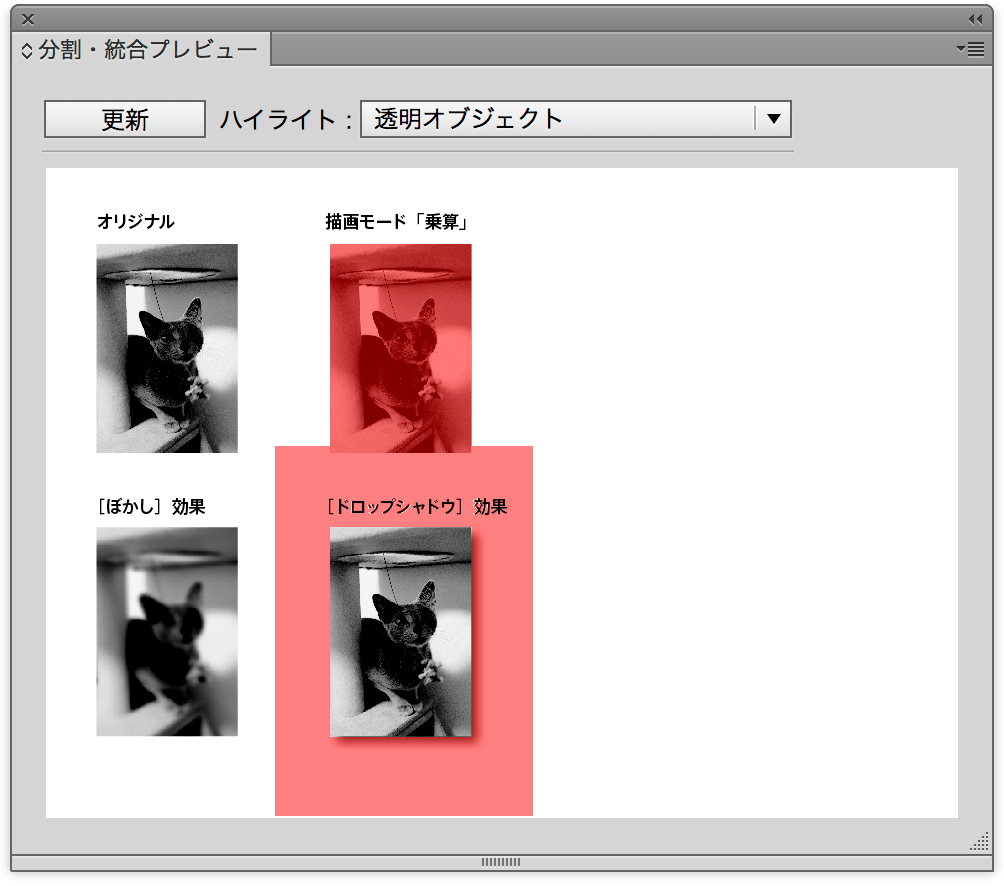
ただし、[分割・統合プレビュー]パネルの「ハイライト:透明オブジェクト」では、ドロップシャドウ効果なども対象になってしまいます。一方、[ぼかし]効果は、対象になりません。
選択/共通
[ぼかし]効果が適用さえているオブジェクトを探すには、[ぼかし]効果を適用したオブジェクトを選択し、さらに、[アピアランス]パネルで[ぼかし]効果をクリックしてから、[選択]メニューの[共通]→[アピアランス属性]をクリックします。
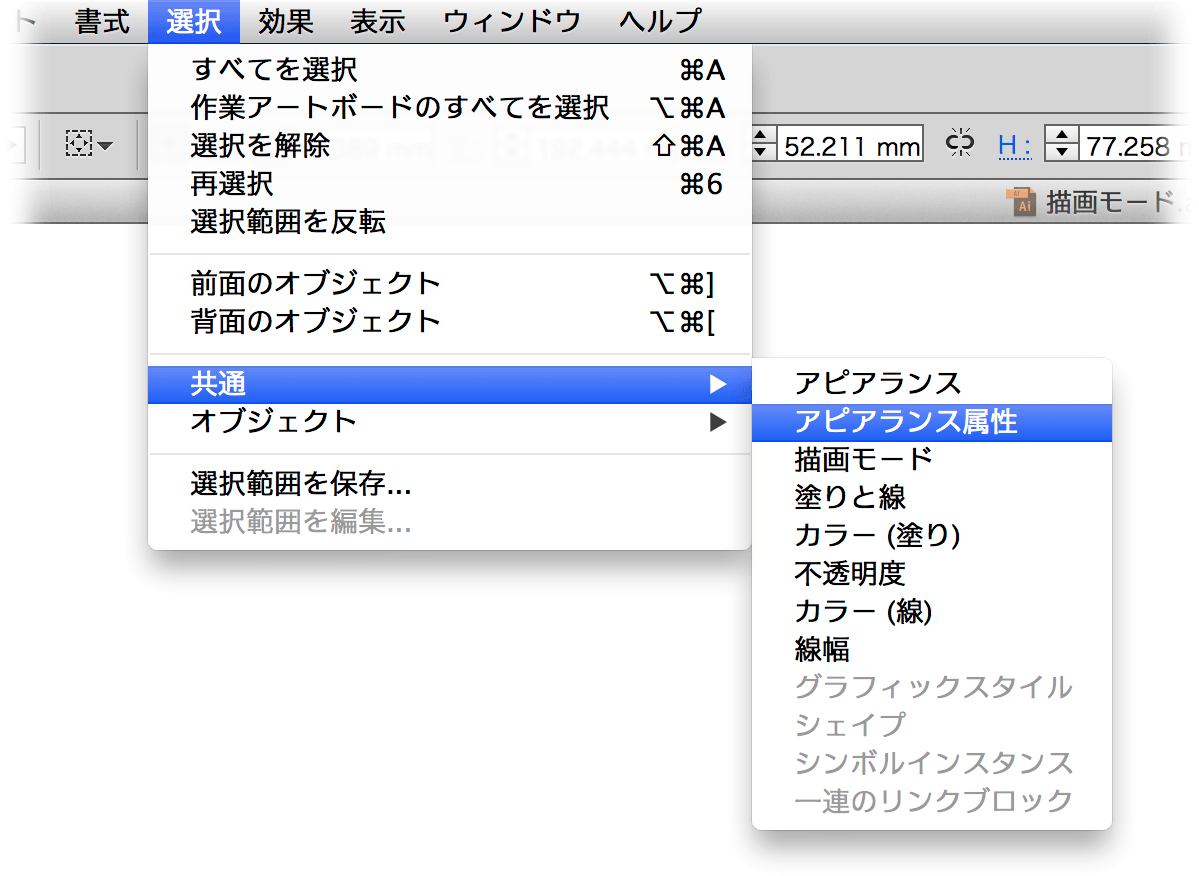
ドキュメント情報
あまり意味ないかもですが、[ドキュメント情報]パネルで「選択内容のみ」のチェックをはずし、「オブジェクト」にチェックをつけると、次のような表示になります。
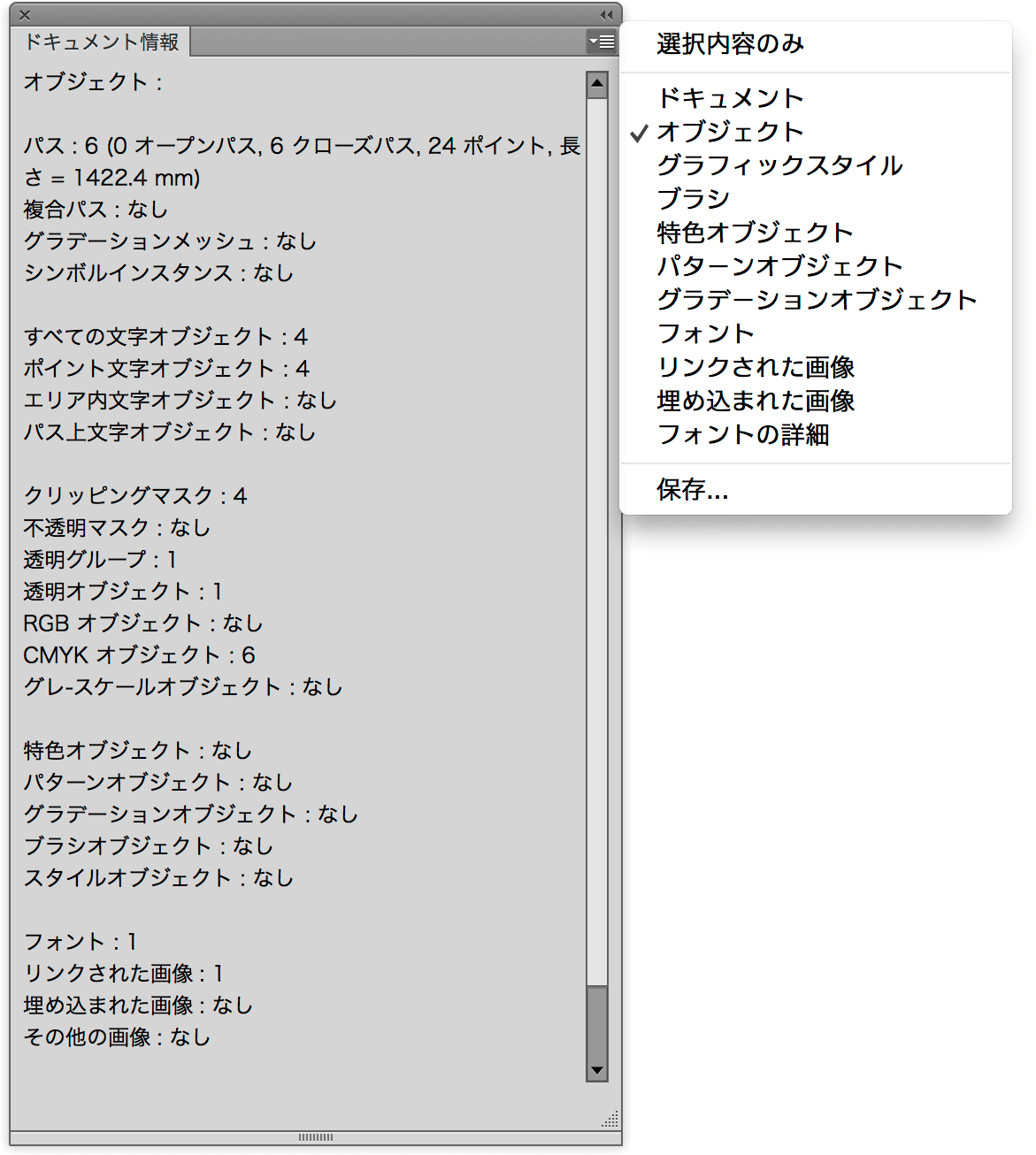
まとめ
シンプルでスピーディに「描画モードやPhotoshop効果が適用されたオブジェクトを探す」方法は見つかりませんでした。何か思いついたら追記します。
何かご存じの方がいましたら、ぜひ、教えてください。
追記(2014年1月30日):
こちらのスクリプトが使えるかもしれません。

